Z angielskiego słowo łup jest tłumaczone jako „trofeum”. Włączenie takiego polecenia do gry komputerowej pozwala na zabranie zabitej postaci przedmiotów, rzeczy lub broni, które są niezbędne do dalszego wykorzystania w przestrzeni gry.
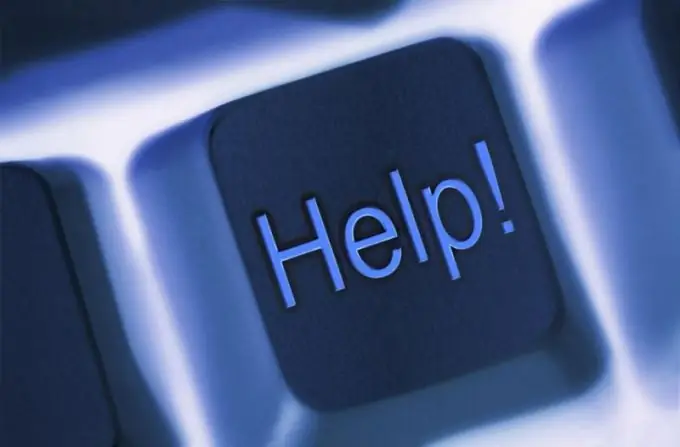
Instrukcje
Krok 1
W działającej przeglądarce przejdź do katalogu OpenKore. Zawartość folderu cmdOnLogin zostanie wyświetlona na stronie głównej serwisu. Jest to specjalna wtyczka umożliwiająca wprowadzanie różnych poleceń podczas wchodzenia do gry. Pobierz i rozpakuj plik dowolnym archiwizatorem, na przykład WinRAR. Zainstaluj go na swoim komputerze w utworzonym wcześniej folderze wtyczek. Teraz w tym folderze będziesz mógł zobaczyć mapy lokalizacji, opcje konfiguracji i kody źródłowe systemu OpenKore.
Krok 2
Uruchom program. Skonfiguruj ustawienia serwera. W konfiguracji Config.txt zapisz parametry niezbędne do wejścia na serwer (nazwa użytkownika, hasło itp.). Znajdź nazwę serwera na liście (zwykle jest napisana w nawiasach kwadratowych). Pamiętaj, aby dołączyć kod cmdOnLogin 'autoloot. Jeśli nie wypełnisz proponowanych pól konfiguracyjnych, program OpenKore automatycznie połączy wszystkie niezbędne ustawienia dla oficjalnych serwerów i wyświetli listę znaków istniejących na koncie.
Krok 3
Wypróbuj inny sposób na włączenie automatycznego łupu. Zainstaluj wtyczkę doCommand.pl i dodaj ją do pliku config.txt. Dodaj doCommand z @autoloot {timeout 99999}. Należy pamiętać, że włącza się ponownie za każdym razem, gdy bot jest aktywowany i będzie działać tylko po ponownym uruchomieniu serwera. Możesz wybrać konkretną drużynę, aby zebrać przedmioty od zabitej postaci w grze. Na przykład, rejestrując @takeloot w konfiguracji, jako uczestnik możesz dodatkowo zbierać przedmioty wokół siebie. Lub polecenie „@takeloot id” pozwala wybrać określony przedmiot. Po zarejestrowaniu kodu AutoLootDefault twój bohater będzie mógł przeszukiwać kieszenie zabitej postaci.
Krok 4
Wprowadź kod w konfiguracji, aby w razie potrzeby włączyć i wyłączyć określone polecenia (AutoLoot = True - włącz, AutoLoot = False - wyłącz).






